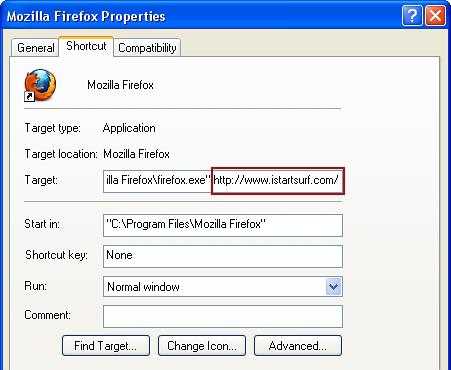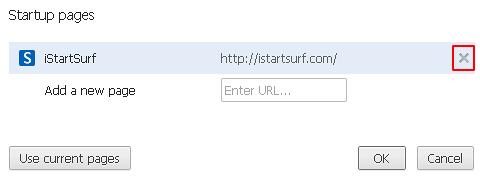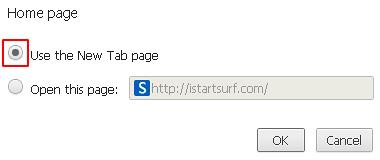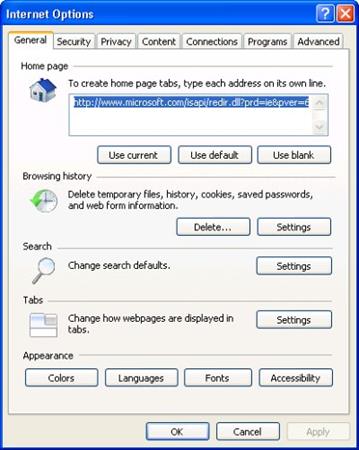Cara Menghapus iStartSurf Dari Chrome Dan Firefox
Beberapa waktu belakangan ini para pengguna internet dibuat kesal dengan kehadiran iStartSurf di browser mereka. iStartSurf sendiri merupakan sebuah adware yang akan menampilkan secara otomatis beberapa jendela iklan di dalam browser yang kita gunakan, seperti Google Chrome, Mozilla Firefox, dan Internet Explorer.
Kehadiran berbagai iklan tersebut tentu sangat menjengkelkan karena selain mengganggu kenyamanan berinternet, iklan tersebut juga akan membuat komputer lambat dan juga menyedot kuota internet yang kita miliki.
Kehadiran adware semacam iStartSurf ini memang wajib diberantas karena sangat merugikan pengguna. Munculnya virus iStartSurf ini juga mungkin mengingatkan kita pada munculnya berbagai program Baidu beberapa waktu yang lalu.
Bagaimana iStartSurf Muncul?
Sebagian besar pemilik komputer yang terinfeksi iStartSurf tidak menyadari kapan mereka mengunduh dan menginstalnya. Ya, hal tersebut sangatlah wajar karena iStartSurf biasanya diunduh secara otomatis bersama dengan aplikasi lainnya yang kita download.
Aplikasi ini tidak akan meminta persetujuan kita untuk menginstalnya, melainkan langsung saja terpasang. Setelah terpasang, iStartSurf akan langsung memasang plugin di berbagai browser seperti Chrome, Firefox, dan Internet Explorer.
Hasilnya ketika kita membuka browser, iStartSurf akan langsung menampilkan berbagai jendela dan halaman web yang berisi iklan. Berbagai link yang ditampilkannya juga bisa berbahaya jika kita klik karena bisa jadi itu adalah spyware yang akan mencuri data-data pribadi dari komputer kita.
Cara Menghapus iStartSurf
Perlu sedikit usaha ekstra untuk dapat menyingkirkan iStartSurf ini dari komputer kita. Cara tersebut meliputi penghapusan aplikasi dari sistem, penghapusan plugin browser, dan modifikasi beberapa pengaturan yang telah dirubah oleh iStartSurf.
Langkah yang pertama adalah menyingkirkan aplikasi iStartSurf yang sudah terpasang di sistem komputer kita. Caranya silahkan buka Control Panel lalu klik opsi “Add or Remove Programs” (Windows XP dan Windows 8), atau “Uninstall a program” (Windows Vista dan Windows 7).
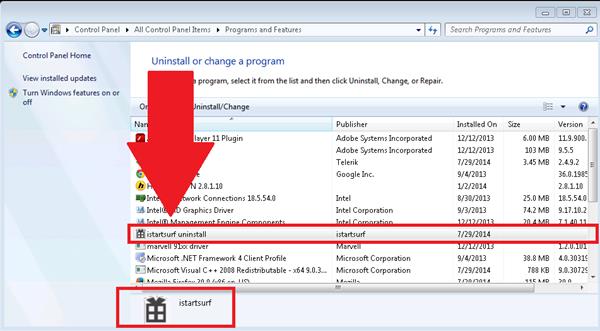
Selanjutnya silahkan cari program yang bernama iStartSurf di dalam daftar tersebut. Setelah ditemukan, silahkan klik dan pilih opsi Uninstall untuk menghapusnya. Silahkan ikuti prosesnya hingga aplikasi tersebut benar-benar terhapus dari komputer.
Setelah itu cobalah cari kembali aplikasi lainnya yang mencurigakan dari daftar tersebut. Aplikasi tersebut biasanya memiliki icon yang mirip atau diinstal pada waktu yang berdekatan dengan iStartSurf. Jika ada, silahkan uninstall juga aplikasi tersebut.
Cara Menghapus iStartSurf Dari Firefox
Setelah menghapus iStartSurf dari sistem komputer, selanjutnya kita akan menghapusnya dari browser akan tidak muncul lagi ketika kita akan membuka internet. Untuk yang pertama kita akan mengulas cara menghapusnya dari browser Mozilla Firefox. Berikut langkah-langkahnya:
- Buka Firefox.
- Ketik about:config di adress bar dan tekan enter.
- Jika muncul sebuah jendela peringatan, silahkan klik tombol “I’ll be careful, I promise!”.
- Sebuah halaman pengaturan akan muncul di browser Firefox Anda. Silahkan ketik “istartsurf” di kolom pencarian lalu tekan enter.
- Selanjutnya akan muncul daftar pengaturan yang telah dimodifikasi oleh iStartSurf tersebut. Klik kanan pada setiap item lalu pilih opsi reset.
- Tutup Firefox.
Sekarang browser Firefox sudah dikembalikan lagi pengaturannya seperti sebelum terinfeksi oleh iStartSurf. Langkah terakhir yang harus kita lakukan adalah memperbaiki shortcut Firefox yang biasanya diinfeksi oleh iStartSurf ini. Berikut langkah-langkahnya:
- Buka Desktop.
- Klik kanan pada shortcut Firefox lalu pilih opsi Properties.
- Buka tab Shortcut, lalu pada kolom Target silahkan hapus tulisan "http://www.istartsurf.com"
- Save
Cara Menghapus iStartSurf Dari Chrome
Jika di komputer Anda juga terdapat browser Google Chrome, maka secara otomatis iStartSurf juga akan menginfeksi browser tersebut. Untuk menghapusnya silahkan ikuti langkah-langkah berikut ini:
- Buka Chrome.
- Klik tombol menu di sebelah kanan atas lalu pilih opsi Settings.
- Pada bagian “On startup” silahkan klik tulisan “Set pages”.
- Carilah opsi iStartSurf lalu klik tombol X yang ada di ujung kanan.

- Kembali ke halaman sebelumnya lalu ceklis pilihan “Show Home button” yang ada di bagian “Appearance”.
- Klik tulisan “Change” yang ada di bawahnya.
- Klik opsi “Use the New Tab page” lalu save.

- Kembali ke halaman sebelumnya lalu klik tombol “Manage search engines” yang ada di bagian “Search”.
- Hapus iStartSyrf dari daftar pilihan search engine dengan cara mengklik tombol X yang ada di ujung kanannya.
- Tutup Chrome.
Sama halnya seperti Firefox, iStartSurf juga akan menginfeksi shortcut dari Google Chrome ini sehingga kita juga harus menghapusnya. Untuk langkah-langkahnya sama seperti langkah untuk memperbaiki shortcut Firefox di atas.
Cara Menghapus iStartSurf Dari Internet Explorer
Karena hampir di semua komputer Windows memiliki browser Internet Explorer, maka kita juga harus menghapus iStartSurf dari sana agar komputer kita benar-benar bersih. Berikut langkah-langkah untuk menghapusnya:
- Buka Internet Explorer.
- Klik tombol Tools yang ada di pojok kanan atas lalu pilih opsi Manage add-ons.
- Pilih Toolbars and Extensions pada panel di sebelah kiri lalu klik Remove pada bagian iStartSurf.
- Berpindah ke bagian Search Providers, lalu hapus lagi iStartSurf dari sana.
- Klik kembali tombol Tools yang ada di pojok kanan atas, lalu pilih Internet Options.
- Buka tab General lalu klik tombol “Use blank” yang ada di bawah kolom Home page atau isi kolom tersebut dengan alamat yang Anda inginkan.
- Tutup Internet Explorer.
Sekarang browser Internet Explorer sudah terbebas dari gangguan yang disebabkan oleh iStartSurf. Langkah yang terakhir tentu saja memperbaiki shortcut Internet Explorer yang ada di desktop. Untuk caranya sama seperti tutorial untuk Chrome dan Firefox di atas.
Nah itulah langkah-langkah cara menghapus iStartSurf yang menginfeksi browser di komputer Anda. Kini Anda dapat kembali berselancar di dunia maya tanpa adanya gangguan dari adware tersebut. Selamat mencoba!